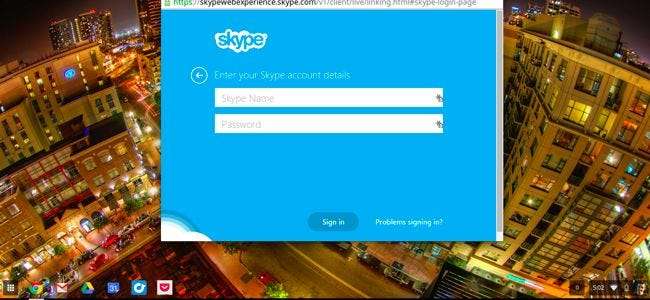
Microsoft, Skype'ın web tabanlı bir sürümünü sunar, böylece arkadaşlarınızla sohbet edebilirsiniz. Chromebook . Henüz resmi bir ses veya video desteği yok, ancak bunun etrafından dolaşmanın yolları var.
Sesli ve görüntülü sohbet için Skype'a güveniyorsanız, bunun yerine Google Hangouts'u denemek isteyebilirsiniz. Hangouts; Chromebook'lar, Windows, Mac, Linux, Android ve iOS'ta iyi çalışır.
Web için Skype'ı kullanın (Yalnızca Anlık Mesajlaşma)
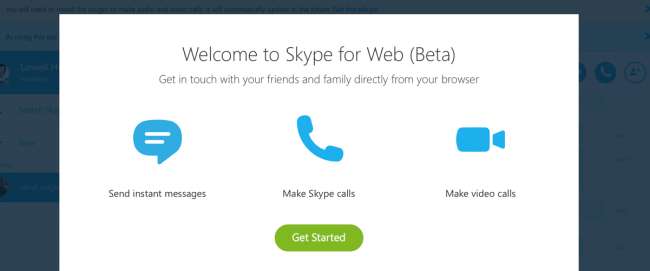
Microsoft artık doğrudan bir tarayıcıda çalışan ve hatta Chromebook'lar için çalışan bir Skype sürümü sağlıyor. Bu bir beta olduğundan, video ve sesli arama Chromebook'lar dahil bazı tarayıcılarda henüz çalışmamaktadır. Ancak bunu gelecekte açabilirler.
Gidebilirsin web.skype.com tarayıcınızda oturum açın ve anlık mesajlaşma uygulamasını kullanmaya başlayın.
Outlook.com'da Yazılı Sohbet
İLİŞKİLİ: Windows, Mac, iPhone veya Android'den Görüntülü Sohbet Etmenin En İyi Yolları
Skype genellikle bir sesli ve görüntülü arama uygulaması ama bundan fazlası var. Çoğu kişi Skype'ı metin sohbeti için kullanıyor, özellikle de sonrasında eski Windows Live Messenger'ı (MSN Messenger olarak da bilinir) emdi.
Skype'a bağlanabilir ve Outlook.com'daki kişilerinizle metin mesajları gönderebilirsiniz. Hesabınızda oturum açın ve Outlook.com'da Skype'a bağlanan yerleşik sohbet özelliğini kullanın. Bu hak ettiği ilgiyi çekmedi - Outlook.com’un sohbet özelliği temelde Skype'ın yalnızca bir web sürümüdür.
Windows ve Mac'te, kullanıcılar Outlook.com'dan görüntülü ve sesli görüşme yapmak için bir Skype eklentisi de yükleyebilir. Gelecekte, Microsoft umarım şu hesaba geçecektir: WebRTC Outlook.com'da eklentisiz Skype araması için ve Skype, Chromebook'unuzda ve diğer tüm cihazlarda kullanılabilir olacaktır. Şimdilik, Skype'ın olmaması Microsoft Chromebook'ların "Scroogled" reklamları .
Bu özelliği kullanmak için şuraya gidin: Outlook.com , oturum açın ve gelen kutunuzun sağ üst köşesindeki mesajlaşma simgesini tıklayın. Outlook.com'da Skype'ı henüz kurmadıysanız Skype'ın yanındaki "Oturum açın veya katılın" bağlantısını tıklayın.

Skype Android Uygulamasını yükleyin
Google, Chrome için bir Android çalışma zamanı üzerinde çalışıyor. Sonuç olarak, bu, herhangi bir Android uygulamasını doğrudan Chrome OS üzerinde çalıştırmanıza ve Chromebook'ların var olan tüm Android uygulamalarına erişmesine izin vermek için tasarlanmış bir uyumluluk katmanıdır. Henüz mükemmel çalışmıyor ve biraz uğraş gerektiriyor, ancak bu bir seçenek.
Skype'ın bir Android uygulaması vardır ve artık bu Android uygulamasını Chrome OS'ye yükleyebilirsiniz. Bir Android cihazınız varsa, yükleyebilirsiniz Android için Skype ve ARChon Packager uygulaması . Paketleyici uygulaması daha sonra Skype Android uygulamasını bir Chrome uygulamasına paketleyebilir. Ardından, oluşturulan uygulamayı Android’in paylaşma özelliğini kullanarak paylaşabilir ve Chromebook’unuzun Dosyalar uygulamasında kullanılabileceği Google Drive’a yükleyebilirsiniz.
İlk önce kurun Archon çalışma zamanı Chromebook'unuzda. Ardından, Skype uygulamasını çıkarın ve Chrome'da Uzantılar sayfasını açarak, "Geliştirici modunu" etkinleştirerek ve "Paketlenmemiş uzantıyı yükle" düğmesini kullanarak yükleyin. Bu muhtemelen en kolay seçenektir.
Yalnızca bir Chromebook'unuz varsa, twerk Chrome uygulaması bunun için. Paketlemek için resmi bir Skype APK dosyası almanız yeterlidir. (Buradaki "Geliştirici modu" seçeneğinin, Uzantılar sayfasındaki bazı ek özellikleri etkinleştirdiğini unutmayın. Linux yüklemenizi sağlayan aşağıdaki "Geliştirici Modu" özelliğinden farklıdır.)
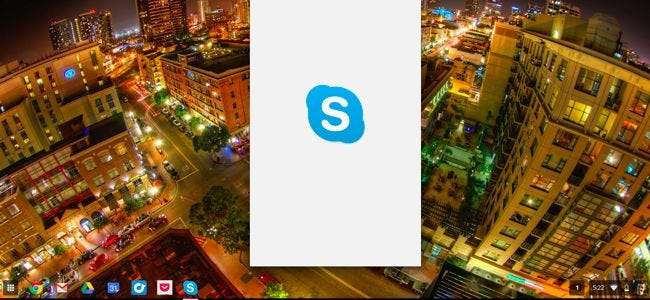
Geliştirici Modunda Linux için Skype kullanın
İLİŞKİLİ: Crouton ile Chromebook'unuza Ubuntu Linux Nasıl Yüklenir
Bu muhtemelen buradaki en karmaşık seçenektir, ancak kesinlikle işe yarayacaktır. Microsoft hala Linux masaüstü için Skype'ın resmi olarak desteklenen bir sürümünü sağlamaktadır. Bu uygulama doğrudan Chrome OS'ye yüklenemez. Ancak yapabilirsiniz Chromebook'unuzu Geliştirici Moduna geçirin ve Chrome OS ile birlikte standart bir Linux ortamı yükleyin . Daha sonra bir Linux sisteminiz olur ve Linux masaüstünüz arasında klavye kısayoluyla geçiş yapabilirsiniz.
Linux kurulduğunda, Skype paketini Microsoft'tan yükleyebilirsiniz. Daha sonra Chromebook'unuzda çalışan bir Skype masaüstü uygulamanız olacaktır. Bu sadece üzerinde çalışacak ARM tabanlı değil Intel tabanlı Chromebook'lar - Skype, yalnızca Intel tabanlı Linux sistemlerinde kullanılabilir.
Bu oldukça uç bir seçenektir ve sadece Skype'ı isteyen ortalama Chromebook kullanıcısı bu işlemden geçmek istemeyecektir. Bununla birlikte, umutsuzca Skype'a ihtiyacınız varsa veya Minecraft, Steam gibi diğer masaüstü Linux uygulamalarını da kullanmak istiyorsanız, tam Linux sistemi sizin için bir seçenektir.
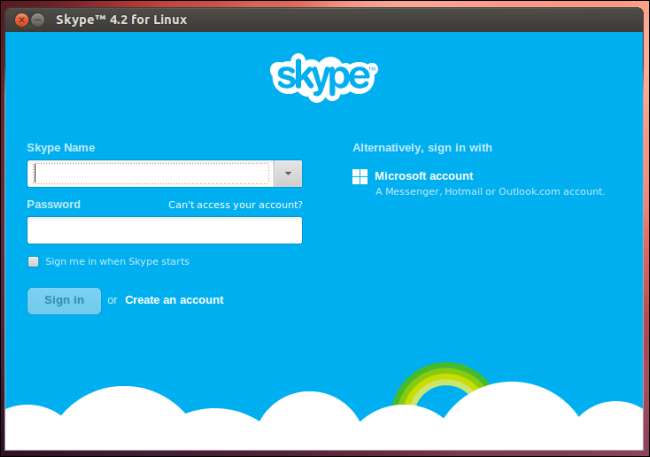
Ortalama bir Chromebook kullanıcısı muhtemelen Skype kişileriyle Outlook.com üzerinden metin sohbet etmek ve Skype sesli veya görüntülü arama yapma zamanı geldiğinde akıllı telefonlarını almak isteyecektir. Bu, buradaki en kolay ve en iyi desteklenen seçenektir.
Ancak, maceraperest olmaya istekliysen, Skype Android uygulaması senin için oldukça iyi çalışabilir. Daha da iyisi, bir Chromebook’un geliştirici modunda masaüstü Linux ile ellerini kirletmekten korkmayan kişiler, kendilerini bekleyen tam, resmi olarak desteklenen bir Skype Linux sürümüne sahipler. Ancak, Linux için Skype istemcisinin Windows ve Mac için olanlardan daha iyi olmadığı konusunda uyarılmanız gerekir - biraz ihmal edilir. Ancak adil olmak gerekirse, Microsoft Skype'ı satın almadan önce Linux için Skype ihmal edildi.







